1、接上一篇《基于Fluent数据Tecplot软件如何画XYline(3/5)》,弹出“maping style”对话框之后点击如图第一行,将其成蓝色背景,之后点击“Copy Map”.
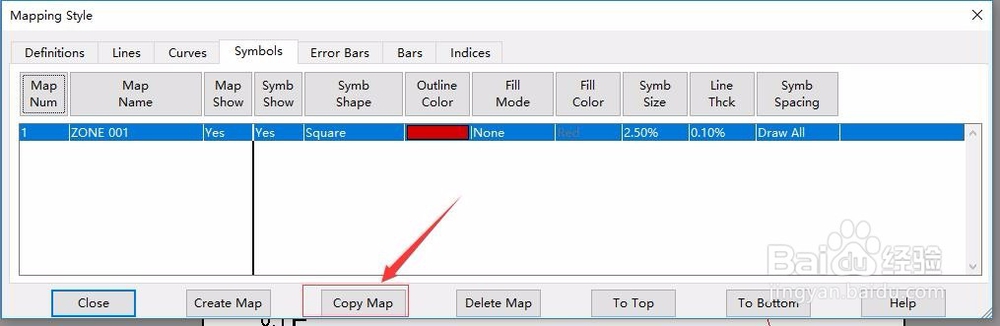
2、选择复制出来的第二行,使之成为蓝色背景,之后点击“Map Show”,再点击“Activate”.如图所示

3、之后在“Definitions”栏中点击第二行,使之成为蓝色背景,并点击“Zone”在“select map zone”选择“2:zone001”,之后点击ok.

4、之后在“symbol”栏中选择第二行,并使之成为蓝色背景,再点击“symbol shap”选择“right triangle”,再点击“close”.

5、在Tecplot菜单栏中点击“Plot”再点击“Axis...”.

6、在第一栏选中“Y1”并将MIN栏改为0,MAX栏改为1.5.再点击关闭。
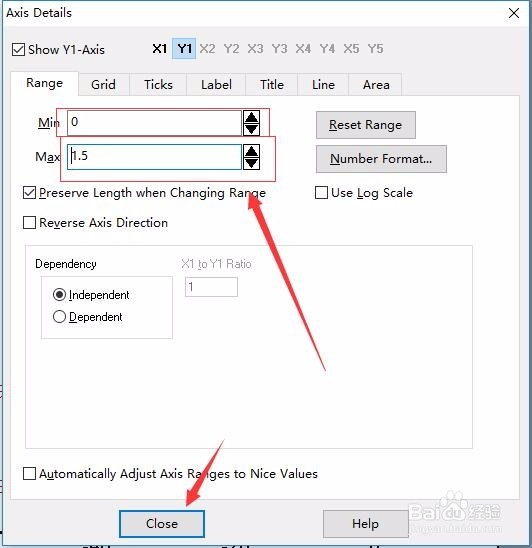
7、在Tecplot菜单栏中点击“Plot”再点击“Line Legend”.

8、《基于Fluent软件墙绅褡孛数据Tecplot软件如何画XYline》文章分为五篇发出来。上一篇:《基于僻棍募暖Fluent软件数据Tecplot软件如何画XYline(3/5)》此篇为:《基于Fluent软件数据Tecplot软件如何画XYline(4/5)》下一篇:《基于Fluent软件数据Tecplot软件如何画XYline(5/5)》